こちらでは Windows11 でシステムトレイの日付と時刻を非表示にする事が出来るようになりましたので、日付と時刻の表示と非表示を切り替える方法をご紹介します、システムトレイとは画面右下に表示されている箇所のことですね、「Windows11でもタスクバーボタンの結合が設定出来るように」でもご紹介した「KB5032190」のアップデートで、システムトレイの日付や時刻の表示と非表示の切り替えも行えるようになったようです、またアプリやシステムからの通知があるとシステムトレイの日付と時間の右側に表示されていましたが、この通知の表示にもアップデートでの変更があったようですので合わせてご紹介してみたいと思います。
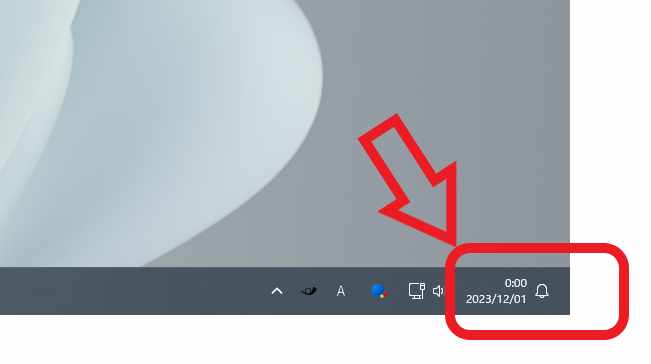
まずはシステムトレイの日付と時刻の位置を確認してみましょう、PC画面の一番右下の位置に IME や音量のボタンなどが表示されている箇所がありますよね、こちらがシステムトレイと呼ばれる箇所になります、このシステムトレイの右端では時間や日付を確認する事ができますが、この時間や日付を非表示にする事が出来るようになった訳です、上の画像の赤枠で囲われた箇所の時刻と日付ですね。
システムトレイの時刻や日付を非表示にする
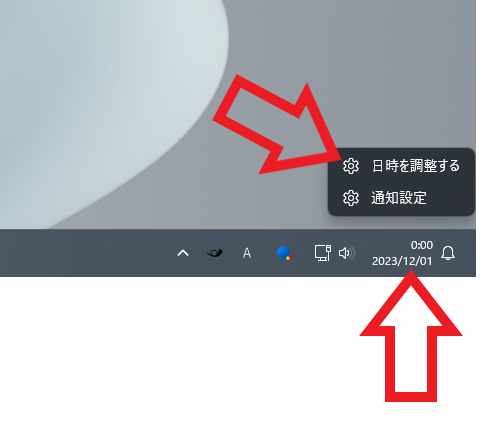
ではシステムトレイの日付と時刻を非表示にしてみましょう、システムトレイの日付と時刻にマウスのカーソルを合わせて右クリックしてください、すると上の画像のようにメニューが表示されますので「日時を調整する」をクリックします。
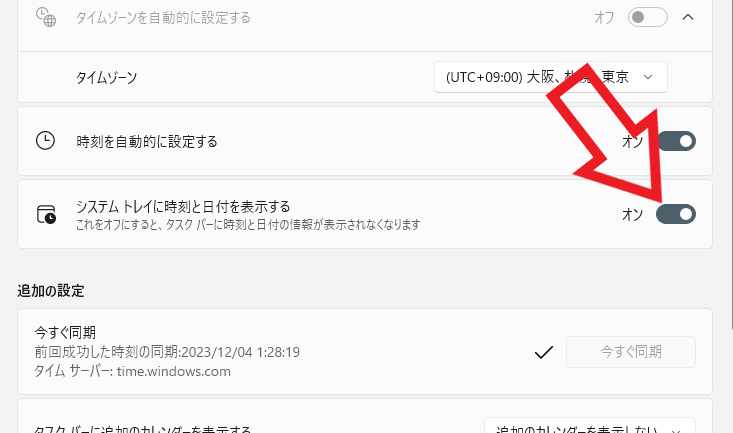
日付と時刻の設定ページが開きますので、「システムトレイに時刻と日付を表示する」の項目をご確認ください、こちらがアップデートで新しく追加された設定項目ですね、こちらのスイッチをクリックして「オフ」に設定すると、システムトレイに表示されていた時刻と日付を非表示にすることが出来ます。
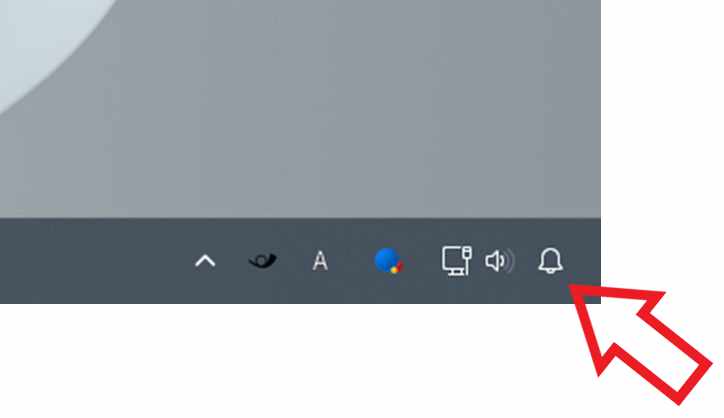
上の画像が時刻と日付を非表示にした状態ですね、やっぱり日付と時刻をシステムトレイから確認出来るようにしたい!という場合は、ベルのマークを右クリックして表示されるメニューから「日時を調整する」をクリックし、「システムトレイに時刻と日付を表示する」のスイッチをクリックしてオンに変更してください、これで日付や時刻が元通り表示されるようになります。
システムトレイの通知マーク
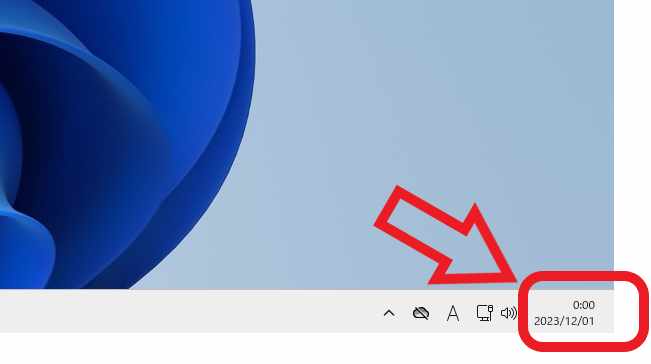
次はシステムトレイの通知マークについて確認してみましょう、上の画像はアップデートを行う前のシステムトレイですが、この様に時刻と日付の右側には普段は何も表示されていない状態です。
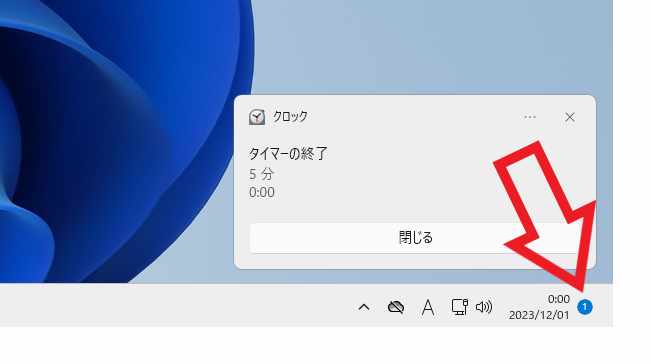
そしてシステムやアプリの通知が届くと上の画像の様に、システムトレイの日付や時刻の右側に通知が表示されていました。
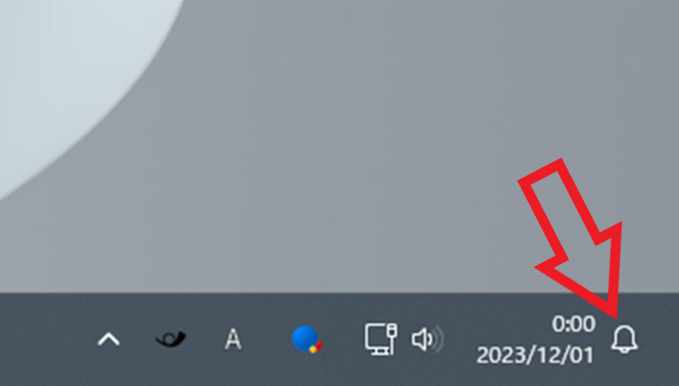
ではアップデートを適用した後のシステムトレイを確認してみましょう、上の画像の様にシステムトレイの時刻と日付の右側に常にベルのマークのアイコンが表示されるようになりました、通知が届いていない場合はタスクバーと同じ色のベルアイコンですが、通知が届くとベルの色が変化します、ちなみに何色になるかは「個人用設定」→「色」の設定のアクセントカラー次第ですね。

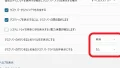
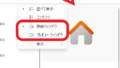
コメント